如何将fi7240设置为PDF格式?
要将富士施乐 FI7240 扫描仪设置为将文件保存为 PDF 格式,可以按照以下步骤进行操作:
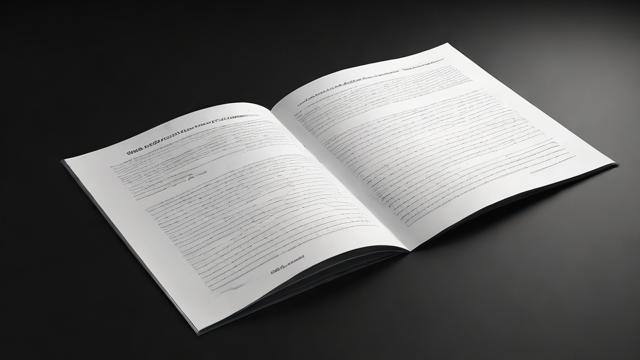
1、安装驱动程序和软件:
确保您的电脑上已经安装了富士施乐 FI7240 的驱动程序和 PaperStream Capture 软件,如果没有安装,可以从官方网站下载并安装。
2、打开 PaperStream Capture:
安装完成后,打开 PaperStream Capture 软件。
3、配置个人设置:
在 PaperStream Capture 的主界面上,点击“配置个人设置”。
在弹出的窗口中,点击“名称”,为您的设置输入一个模板名称。
点击“源”,选择扫描源,然后选择“驱动程序个人设置”。
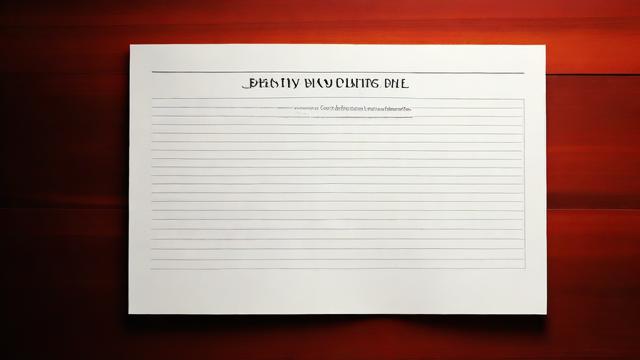
点击“目的地”,设置输出文件格式为 PDF File。
点击“选项”,设置 PDF 选项,勾选“转换为可搜索的 PDF 文件”,然后点击“确定”。
点击“命名规则”,点击“浏览”设置保存路径。
再次点击“命名规则”,选择“文档计数器”。
最后点击“保存”和“关闭”,退出设置窗口。
4、扫描文件:
将要扫描的文件放到扫描位置,按下扫描按钮,即可将文件扫描为 PDF 格式。
以下是两个关于富士施乐 FI7240 扫描仪设置为 PDF 的常见问题及解答:
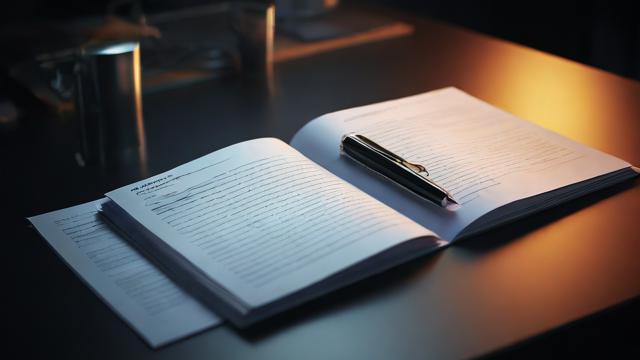
问题一:为什么我无法找到 PaperStream Capture 软件?
答:如果您无法找到 PaperStream Capture 软件,可能是因为您没有正确安装驱动程序或软件,请确保从官方网站下载并安装了正确的驱动程序和 PaperStream Capture 软件,如果仍然无法找到,可以尝试在开始菜单或应用程序列表中搜索 “PaperStream Capture”。
问题二:我设置了 PDF 格式,但扫描后的文件仍然是图片或其他格式,这是怎么回事?
答:如果您设置了 PDF 格式但扫描后的文件仍然是图片或其他格式,可能是由于以下几个原因:
驱动程序或软件问题:确保您已经正确安装了最新的驱动程序和 PaperStream Capture 软件。
设置错误:检查您的设置是否正确,特别是“目的地”是否设置为 PDF File,以及 PDF 选项中的“转换为可搜索的 PDF 文件”是否勾选。
扫描源问题:确保您选择了正确的扫描源。
文件保存路径:检查您设置的保存路径是否正确,并且该路径是否有写入权限。
作者:豆面本文地址:https://www.jerry.net.cn/articals/22164.html发布于 2025-01-26 07:36:40
文章转载或复制请以超链接形式并注明出处杰瑞科技发展有限公司








